GoGo Loco Systemの入れ方【旧】
※最新版を公開しました。バージョン的にもこちらの入れ方をおすすめします。→GoGo Loco Systemの入れ方【最新版】
無駄話から入りますから、さっさとやりたい人は目次から必要項目を選んでそこから読んでください。
まず最初に追記事項(特に2023/08/25追記分)を読んでいただくことをお勧めします。
宙、浮きてえ~な~
SteamにはOVR Advanced Settings(通称OVR)と言われるソフトウェアがあります。最近ではVRChat内でもよく聞くのではないでしょうか。
OVRは主に宙に浮くために使うソフトウェアなのですが、"Steamには"とある通りQuest単体ユーザーは使うことができません。また、PCVR限定になりますのでデスクトップモードユーザーも使うことはできません。
ですが、今回導入の仕方を解説するGoGoLocoSystemはPCVRユーザーはもちろん、Quest単体ユーザーやデスクトップユーザーも使うこともできます。
OVRはSteamでダウンロードした後にSteamVRをごにょごにゅして導入するみたいですが、GoGoLocoSystemはUnityを使用して導入します。
では、本編です。
必要なもの
Unity内でCustom Assetsをimportする方法もありますが、VCCでManage Packagesから入れる方が楽だと思いますし、今回はこちらを紹介していきます。今後、他のアバターに入れるといった場合にも便利ですし。
方法
①必要なもののダウンロード
GoGoLoco SystemをBOOTH等でダウンロードします。
次にvrcfury.comにてDownload and Installを参考にVRCFuryをVCCにインストールします。
②VCCからツールをimport
VCCのProjectsにてManage PackagesからVRCFuryをUnityProjectに加えます。

新規のUnityProjectでも既存の物でもやり方は同じです。これで準備は完了です。
③GoGoLocoをimport
ダウンロードしたGoGoLoco Systemを Unityにimportします。
④アバターにGoGoLocoSystemを導入
Projectの
Package>VRCFury>Prefubs>GoGoLoco
にあるprefabをアバターにドラッグ&ドロップします(とりあえず一番左のGoGoLoco Allを入れればOK!)。
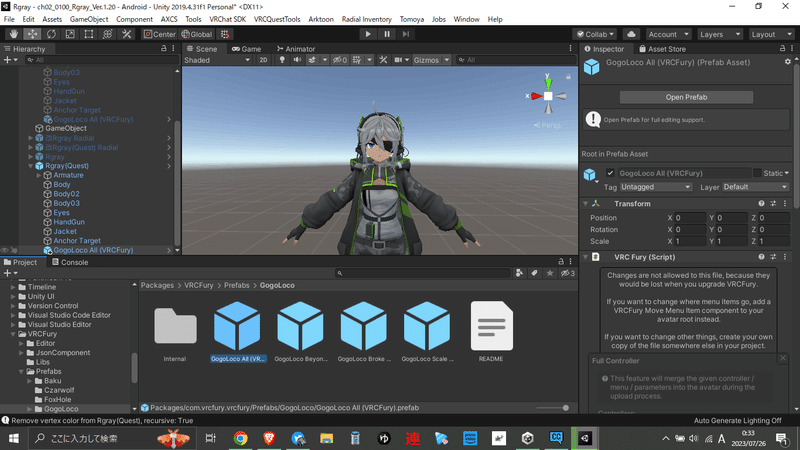
これで完成です!後はいつも通りアップロードしてください。
最後に
わりと日本人には馴染みがそこまでないGoGoLocoですが、Colliderが設定されてないベッドの上や椅子に浮遊機能を使って違和感なく座ったり、通常Sit判定は付けないけれどなんとなく洒落て見える階段にポーズをとって座ったりできますし、しゃがんだ時の体勢をVRC AvatorDescriptorをいじって設定するよりも簡単です。
フルボディトラッキングができなくても下半身が動かせるのは、常時魅せプしてるVRChatterにとってはありがたいですね。
ご不明な点があれば、可能な限りお答えします。
Twitterに送ってくれれば早めに返信すると思います。

では、また今度。
追記
2023/07/28
昨日試しにQuest版アバターのみにGoGoLocoSystem入れたら、PC版からでもポーズ等がちゃんと見えました。
いつもPCVRまたはQuest単体でしかやらない人はどちらかに入れれば良いと思います。
2023/08/10
”必要な物”,”①必要なもののダウンロード”,”③ GoGoLocoSystemをimport”を一部加筆修正しました。
ちょっと重要↓↓
2023/8/25
VCC版VRCFury ver1.401.0で上記の方法で導入しようとした時、Package>VRCFury>Prefubs内にGoGoLocoが無いのを発見しました。
まだ詳細を調べていませんが、もし今後VRCFuryで導入ができなくなる様であれば、別の導入方法を解説しよう(かな)と思っています。
ちなみに、記事で使ったのはVRCFury Ver1.173.0です。
この記事が気に入ったらサポートをしてみませんか?
